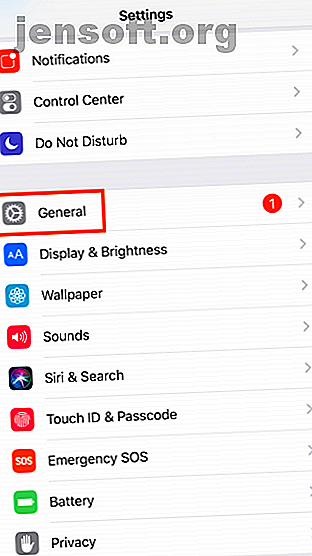
Η οθόνη του τηλεφώνου σας τρεμοπαίζει; Δοκιμάστε αυτές τις 7 διορθώσεις
Διαφήμιση
Η οθόνη του τηλεφώνου σας συμπεριφέρεται περίεργα; Θα μπορούσε να οφείλεται σε διάφορους λόγους. Οι χαλαρές εσωτερικές συνδέσεις, το buggy λογισμικό είναι μερικά μόνο από τα θέματα που μπορεί να είναι δυσλειτουργία της οθόνης.
Επομένως, εδώ υπάρχουν αρκετές διορθώσεις που μπορείτε να δοκιμάσετε αν η οθόνη του τηλεφώνου σας τρεμοπαίζει.
1. Επανεκκινήστε το τηλέφωνό σας
Ο ευκολότερος τρόπος για να βεβαιωθείτε ότι αυτό δεν είναι προσωρινός λόφος είναι να κάνετε πρώτα επανεκκίνηση του τηλεφώνου σας. Κάνοντας αυτό σκοτώνει όλες τις ενεργές υπηρεσίες και διαδικασίες τρίτου μέρους. Θα ανανεώσει επίσης τα στοιχεία του τηλεφώνου σας σε περίπτωση που κάποιο από αυτά είχε συντρίψει κατά τη διάρκεια μιας εργασίας.
Μετά την επανεκκίνηση, εάν η οθόνη δεν είναι πλέον αποτυχημένη, πρέπει να προχωρήσετε και να ελέγξετε όλες τις πρόσφατες εφαρμογές που έχετε εγκαταστήσει.
2. Εκτελέστε μια σκληρή επαναφορά



Η επανεκκίνηση είναι η πιο στοιχειώδης μέθοδος αντιμετώπισης προβλημάτων που μπορείτε να εκτελέσετε και για τα περισσότερα προβλήματα που θα κάνει το τέχνασμα.
Ωστόσο, αν δεν διορθώσει μια τρεμοπαίζει οθόνη, το επόμενο βήμα είναι να σκουπίσετε το τηλέφωνό σας εξ ολοκλήρου κάνοντας μια σκληρή επαναφορά. Αυτό θα επαναφέρει το τηλέφωνό σας στις εργοστασιακές ρυθμίσεις και θα διαγράψει την προσωρινή μνήμη.
Έτσι, εάν υπάρχουν οποιαδήποτε μη επεξεργασμένα δεδομένα που παρεμποδίζουν τις λειτουργίες του τηλεφώνου σας, μια σκληρή επαναφορά θα καθαρίσει τα πάντα αμέσως. Φυσικά, μπορείτε να δημιουργήσετε αντίγραφα ασφαλείας για το τηλέφωνό σας (εδώ μπορείτε να δημιουργήσετε αντίγραφα ασφαλείας για τα Android 4 εργαλεία για να δημιουργήσετε αντίγραφα ασφαλείας της συσκευής σας Android στον υπολογιστή σας) 4 Εργαλεία για τη δημιουργία αντιγράφων ασφαλείας της συσκευής σας Android στον υπολογιστή σας Η δημιουργία αντιγράφων ασφαλείας της συσκευής σας Android σε έναν υπολογιστή είναι ο καλύτερος τρόπος βεβαιωθείτε ότι δεν χάνετε ποτέ πολύτιμα δεδομένα.Εδώ είναι οι καλύτερες λύσεις για τη δημιουργία αντιγράφων ασφαλείας του τηλεφώνου σας.Διαβάστε περισσότερα δεδομένα, διαβάστε αυτό για να δημιουργήσετε αντίγραφα ασφαλείας για το iPhone ή iPad σας Πώς να δημιουργήσετε αντίγραφα ασφαλείας για το iPhone και το iPad σας Πώς να δημιουργήσετε αντίγραφα ασφαλείας για το iPhone και το iPad Τι Θα πρέπει να έχετε ένα εφεδρικό σχέδιο και θα σας δείξουμε πώς μπορείτε να δημιουργήσετε αντίγραφα ασφαλείας στο iCloud ή το iTunes (Διαβάστε περισσότερα) πριν προχωρήσετε εάν υπάρχει κάτι που θα θέλατε να επαναφέρετε αργότερα.
Στο Android, μπορείτε να επαναφέρετε το τηλέφωνό σας κατευθείαν στις Ρυθμίσεις> Σύστημα . Εκεί, πληκτρολογήστε Επαναφορά Επιλογών και πατήστε Διαγραφή Όλων των Δεδομένων . Δεν μπορεί να το βρει; Αναζητήστε "εργοστασιακή επαναφορά" στο μενού ρυθμίσεων.
Οι χρήστες του iOS θα πρέπει να μεταβούν στις Ρυθμίσεις> Γενικά, να πατήσουν το κουμπί Επαναφορά και να διαγράψουν το περιεχόμενο και τις ρυθμίσεις . Το τηλέφωνό σας θα διαρκέσει μερικά λεπτά για να επαναφέρετε ανάλογα με την ποσότητα των δεδομένων που φιλοξενεί.
3. Εκκίνηση σε ασφαλή λειτουργία (μόνο Android)


Εναλλακτικά, οι χρήστες Android μπορούν επίσης να προσπαθήσουν να μεταβούν σε ασφαλή λειτουργία για μερικές ώρες. Η ασφαλής λειτουργία σάς επιτρέπει ουσιαστικά να χρησιμοποιείτε το τηλέφωνό σας με το αρχικό λογισμικό που συνοδεύει - χωρίς τις αλλαγές τρίτων και τις εφαρμογές που κατεβάσατε.
Σε αντίθεση με την επαναφορά εργοστασιακών ρυθμίσεων, η ασφαλής λειτουργία διατηρεί τα δεδομένα του τηλεφώνου σας και μπορείτε να επιστρέψετε στην κανονική εμπειρία όποτε θέλετε. Ωστόσο, η ασφαλής λειτουργία είναι απλώς μια διαγνωστική χρησιμότητα και δεν θα λύσει το πρόβλημα.
Αν το τηλέφωνο εξακολουθεί να λειτουργεί καλά σε ασφαλή λειτουργία, θα ξέρετε με βεβαιότητα ότι πρόκειται για σφάλμα λογισμικού και στη συνέχεια θα πρέπει να εφαρμόσετε επαναφορά εργοστασιακών ρυθμίσεων.
Για να εκκινήσετε το τηλέφωνό σας σε ασφαλή λειτουργία στο Android, πατήστε παρατεταμένα το πλήκτρο λειτουργίας . Στην προτροπή, αγγίξτε και κρατήστε πατημένο το κουμπί Απενεργοποίηση . Το τηλέφωνό σας θα επανεκκινηθεί σύντομα σε ασφαλή λειτουργία. Το τρεμόπαιγμα θα πρέπει να έχει σταματήσει.
Για έξοδο από την ασφαλή λειτουργία, επαναλάβετε τη διαδικασία, επιλέγοντας την επιλογή Επανεκκίνηση .
Ωστόσο, υπάρχει μια πιθανότητα η διαδικασία να είναι λίγο διαφορετική σε ένα προσαρμοσμένο δέρμα Android. Επομένως, εάν τα παραπάνω βήματα δεν λειτουργούν, δοκιμάστε να επικοινωνήσετε με τον κατασκευαστή της συσκευής σας ή να επισκεφτείτε τον ιστότοπο υποστήριξης.
4. Απενεργοποιήστε την Αυτόματη Φωτεινότητα


Η ρύθμιση αυτόματης φωτεινότητας είναι υπεύθυνη για τη συνεχή αλλαγή του φωτισμού της οθόνης με βάση τα δεδομένα του αισθητήρα φωτός. Αλλά μια ενημέρωση λογισμικού ή ένα ελάττωμα υλικού θα μπορούσε να οδηγήσει σε απροσδόκητες παρεμβολές, συμπεριλαμβανομένης της τρεμότητας της οθόνης. Επομένως, μια άλλη απλή ενέργεια που μπορείτε να κάνετε είναι να απενεργοποιήσετε την επιλογή από το μενού Ρυθμίσεις.
Είναι παρούσα στις Ρυθμίσεις > Εμφάνιση σε Android και Ρυθμίσεις > Γενικά > Προσβασιμότητα > Εμφάνιση καταλυμάτων στο iOS.
5. Ελέγξτε για ενημερώσεις
Είναι πιθανό ότι το πρόβλημα που αντιμετωπίζετε μπορεί να έχει γεννήσει από ένα βρώμικο build software. Σε αυτές τις περιπτώσεις, το καλύτερο στοίχημά σας είναι να περιμένετε για ενημερώσεις με διορθώσεις ή να καθαρίσετε τα φόρουμ του κατασκευαστή για μια προσωρινή λύση.
Μπορείτε ακόμη και να επιστρέψετε σε ένα παλαιότερο firmware το οποίο επιτρέπουν ορισμένες εταιρείες (όπως το OnePlus). Επισκεφθείτε την ιστοσελίδα υποστήριξης της συσκευής σας, τραβήξτε ένα αρχείο υλικολογισμικού με ημερομηνία και αναβοσβήνει χρησιμοποιώντας το ενσωματωμένο εργαλείο ανάκτησης. Συνήθως θα βρείτε οδηγίες για να το κάνετε αυτό στη σελίδα υποστήριξης.
6. Απενεργοποιήστε τις επικαλύψεις υλικού


Για την απόδοση γραφικών, το τηλέφωνό σας αποφασίζει δυναμικά αν η εργασία θα διεκπεραιωθεί από την CPU ή τη GPU. Ενώ η μετάβαση είναι συνήθως απρόσκοπτη, ένα κατεστραμμένο ή ηλικιωμένο τηλέφωνο μπορεί να αγωνιστεί με το σχηματισμό των σύνθετων υλικών. Όταν συμβαίνει αυτό, υπάρχει μια μικρή καθυστέρηση μεταξύ των εργασιών και γι 'αυτό η οθόνη κυμαίνεται επειδή ουσιαστικά δεν έχει τίποτα να σας δείξει.
Για να διορθώσετε αυτό το πρόβλημα, μπορείτε να ρυθμίσετε το τηλέφωνο ώστε να αντιστοιχεί όλα τα γραφικά στη GPU. Η ρύθμιση μπορεί να βρεθεί κάτω από την Επιλογές προγραμματιστή Κάθε χρήστης Android πρέπει να τσιμπήσει αυτές τις 10 επιλογές προγραμματιστή Κάθε χρήστης Android θα πρέπει να τσιμπήσετε αυτές τις 10 επιλογές προγραμματιστή Το μενού επιλογών προγραμματιστή Android περιέχει πολλά εργαλεία για εκείνους που γράφουν εφαρμογές, αλλά μπορείτε να πάρετε κάτι από αυτό, πολύ. Ακολουθούν οι πιο χρήσιμες ρυθμίσεις που κρύβονται στις Επιλογές προγραμματιστή. Διαβάστε περισσότερα ως απενεργοποίηση επικαλύψεων HW. Σημειώστε ότι αυτό θα καταναλώνει επιπλέον ισχύ, αφού η GPU συνήθως προορίζεται για σχετικά πιο απαιτητικές εφαρμογές.
7. Να το ελέγξετε από έναν επαγγελματία
Η τελευταία σας λύση είναι, φυσικά, να έρθετε σε επαφή με τον κατασκευαστή της συσκευής σας και να τον ελέγξετε από έναν επαγγελματία. Εάν καμία από τις προαναφερθείσες τεχνικές δεν λειτούργησε, είναι πιθανό να σημειωθεί αποτυχία υλικού. Στα περισσότερα σενάρια, θα πρέπει να παραδώσετε το τηλέφωνό σας για επισκευή.
Δεν υπάρχει καμία εγγύηση ότι κάποια από αυτά τα βήματα θα μπορέσουν να αποθηκεύσουν το τηλέφωνό σας. Ακόμα κι αν ο ΚΑΕ σας έχει μια λύση, οι πιθανότητες είναι ότι δεν θα είναι φθηνή. Έτσι, αξίζει να δώσετε σε κάθε ένα από αυτά μια βολή πριν αποφασίσετε ανάμεσα σε μια επισκευή που πληρώθηκε ή ένα νέο τηλέφωνο:
- Επανεκκινήστε το τηλέφωνό σας
- Εκτελέστε μια σκληρή επαναφορά
- Εκκινήστε την ασφαλή λειτουργία
- Απενεργοποιήστε την αυτόματη φωτεινότητα
- Ελεγχος για ενημερώσεις
- Απενεργοποιήστε τις επικαλύψεις υλικού
- Πραγματοποιήστε έλεγχο από έναν επαγγελματία
Δεδομένου ότι το τηλέφωνό σας παίζει έναν τόσο ενεργό ρόλο στη ζωή σας και το γεγονός ότι φιλοξενεί ένα πλήθος εξαρτημάτων σε έναν τσέπη, είναι πιθανό να αναβοσβήνει η οθόνη. Ένα άλλο τέτοιο πρόβλημα είναι μια ραγισμένη οθόνη, η οποία κοστίζει πολύ περισσότερο για την επισκευή.
Αλλά ακόμα και σε αυτό το σενάριο, υπάρχουν ορισμένα πρακτικά βήματα για την επίλυση μιας σπασμένης οθόνης smartphone.
Και για άλλους τύπους ζητημάτων, ρίξτε μια ματιά σε αυτές τις ενημερώσεις για το πότε μπαταρίες του τηλεφώνου σας Android δεν λειτουργούν 5 διορθώσεις για να δοκιμάσετε όταν τα κουμπιά του Android Phone σας δεν λειτουργούν 5 διορθώσεις για να δοκιμάσετε όταν τα κουμπιά του τηλεφώνου σας Android δεν λειτουργούν ένα κουμπί στο τηλέφωνό σας Android που σταμάτησε να λειτουργεί; Δοκιμάστε αυτές τις ενημερώσεις κώδικα για να επιδιορθώσετε ή να επεξεργαστείτε ένα ελαττωματικό κουμπί smartphone. Διαβάστε περισσότερα .
Εξερευνήστε περισσότερα σχετικά με: Android, iPhone, Επισκευή Smartphone.

